
Het weergeven van uw pc op uw tv is eigenlijk vrij eenvoudig. Er zijn verschillende manieren om dit voor elkaar te krijgen - zowel bedraad als draadloos - en welke u kiest, hangt af van uw situatie.
De bekabelde methoden om uw scherm te spiegelen zijn het meest betrouwbaar, hoewel u een HDMI-kabel en mogelijk een adapter voor uw computer nodig heeft. Draadloze methoden kunnen ook goed werken: ze zijn gewoon niet perfect. Mogelijk merkt u een beetje vertraging en soms een minder dan perfect scherpe weergave.
Spiegelen met een HDMI-kabel (en mogelijk een adapter)
VERWANT: Waarom u een pc op uw tv moet aansluiten (maak u geen zorgen, het is gemakkelijk!)
Een standaard HDMI-kabel is nog steeds de beste manier zet het scherm van uw pc op een tv . Dit geldt ongeacht of die computer een pc in de huiskamer is die een tv gebruikt als enige video-uitgang, of een pc met een eigen monitor die de inhoud van het primaire scherm naar de tv spiegelt.
Het aansluiten van deze oplossing is vrij eenvoudig. Waarschijnlijk heb je al een HDMI-kabel. Als je dat niet doet, kan dat koop een goedkope kabel zoals deze ($ 7) en sla de onnodige dure kabels over . Sluit het ene uiteinde aan op een HDMI-poort aan de achterkant van uw tv en het andere uiteinde op de HDMI-poort van uw laptop of desktop. Schakel de tv naar de benodigde ingang en je bent klaar! U kunt ook de weergave-opties op uw pc gebruiken om te configureren hoe het scherm werkt, of de tv een afspiegeling is van uw hoofdscherm of functioneert als een secundaire desktop .
VERWANT: Moet u echt dure kabels kopen?

VERWANT: Beginner Geek: een laptop op een televisie aansluiten
Dat is de theorie. In de praktijk worden veel moderne laptops niet geleverd met een ingebouwde HDMI-poort, althans niet met een full-size poort. Moderne, superdunne laptops hebben gewoon geen ruimte voor die grote poorten. Je kunt je laptop echter nog steeds met een HDMI-kabel op een tv aansluiten. Je hebt hiervoor alleen de benodigde adapter nodig de poort die uw laptop heeft .
Sommige laptops hebben een mini-HDMI-poort in plaats van de volledige grootte. Als je al een HDMI-kabel hebt, kun je een Mini HDMI-naar-HDMI-adapter aanschaffen zoals deze van Monoprice ($ 3,50). Als u wilt, kunt u ook een goedkope Mini HDMI naar HDMI-kabel kopen zoals deze van Amazon ($ 5,30). Als u vergelijkingen zoekt, zorg er dan voor dat u Mini HDMI niet verwarren met de nog kleinere Micro HDMI die u op sommige tablets en smartphones aantreft.

Andere laptops - vooral nieuwere laptops van Apple's MacBooks tot Microsoft Surface Pro convertibles - hebben een Mini DisplayPort in plaats van een HDMI-poort. Als je al een HDMI-kabel hebt, kun je een Mini DisplayPort naar HDMI-adapter aanschaffen zoals deze goedkope van Amazon ($ 9). Als u wilt, kunt u ook een goedkope Mini DisplayPort naar HDMI-kabel kopen zoals deze van Amazon ($9).
Zorg ervoor dat u precies controleert welk type poort uw laptop heeft voordat u een dergelijke adapter aanschaft.
U kunt ook problemen tegenkomen aan de andere kant van de verbinding. Oudere tv's (of oudere computers) hebben mogelijk geen HDMI-ondersteuning en hebben mogelijk andere kabels nodig, zoals een DVI- of VGA-kabel. Moderne tv's en computers zouden echter HDMI moeten ondersteunen, en u moet dat indien mogelijk gebruiken.
Chromecast-scherm casten
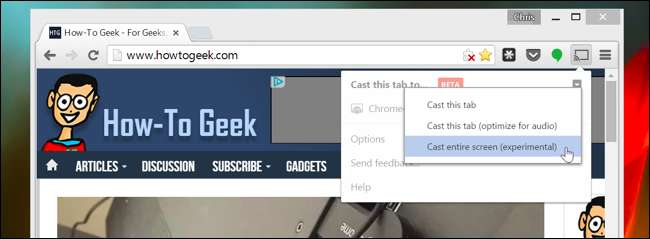
De goedkope Chromecast van Google biedt een gemakkelijke manier om het beeldscherm van uw computer zonder kabels op uw tv te krijgen. Hoewel Chromecast over het algemeen wordt gebruikt om inhoud van een specifieke app of webpagina naar uw tv te 'casten', kunt u ook een specifiek browsertabblad casten. Niet alleen dat, maar u kunt ook met de Chromecast-browserextensie cast het volledige bureaublad van uw computer naar uw Chromecast en bekijk het dus op uw tv.
VERWANT: HTG beoordeelt de Google Chromecast: stream video naar uw tv
Hoe goed dit werkt, hangt af van een aantal factoren: hoe krachtig uw pc is, hoe sterk een wifi-signaal u krijgt en hoe betrouwbaar dat wifi-signaal is. Je scherm casten via wifi werkt niet zo perfect als een HDMI-kabel, maar het is waarschijnlijk de gemakkelijkste manier om draadloos te spiegelen vanaf een laptop of desktopcomputer in de buurt.
AirPlay-mirroring
De eigen oplossing van Apple, AirPlay Mirroring, vereist dat je een Apple TV-box op je tv hebt aangesloten. Als u dat doet, kunt u AirPlay van Apple gebruiken om draadloos de inhoud van het scherm van een Mac, iPhone of iPad naar uw tv te spiegelen.
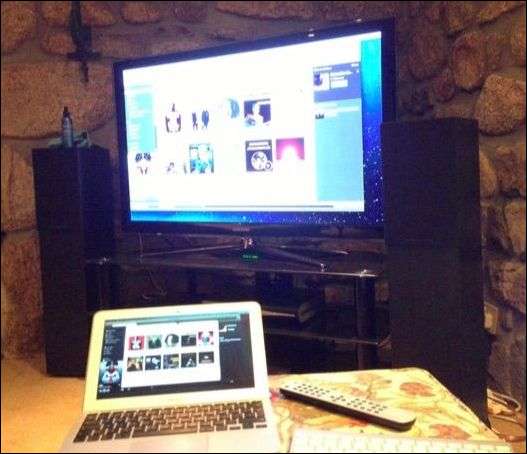
VERWANT: Uitleg over standaarden voor draadloze weergave: AirPlay, Miracast, WiDi, Chromecast en DLNA
in tegenstelling tot andere opties voor draadloze weergave Als u AirPlay Mirroring wilt gebruiken, moet u all-in gaan in het ecosysteem van Apple-apparaten. Als je echter Apple-apparaten gebruikt en een Apple TV hebt, werkt AirPlay Mirroring redelijk goed.
Miracast Wireless Display
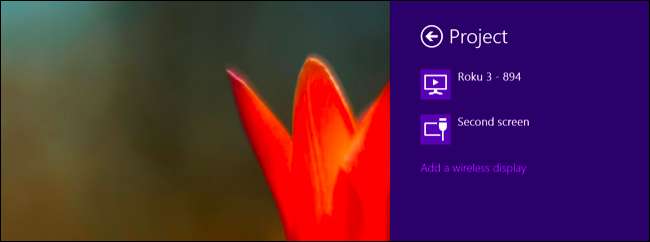
Miracast zou een open alternatief moeten zijn voor Apple's AirPlay , zodat u het scherm van een Android- of Windows-apparaat draadloos naar een tv of settopbox kunt 'casten'. Ondersteuning voor gieten is ingebouwd in de nieuwste versies van Android, Windows en Windows Phone. Je tv kan Miracast wel of niet bevatten, hoewel het op meer streamingboxen verschijnt, zoals de Jaar .
VERWANT: Wat is Miracast en waarom zou het mij iets kunnen schelen?
Helaas hebben we ontdekt dat Miracast een beetje een schot in de roos is. Soms werkt het goed, soms niet. En het is niet altijd gemakkelijk om de reden op te sporen waarom het niet werkt. We hebben moeite gehad om het op gang te krijgen op apparaten waarvan we wisten dat ze Miracast ondersteunden.
Om die redenen raden we u aan Miracast als laatste te proberen. Als je hardware hebt die Miracast ondersteunt, kun je het natuurlijk proberen. Maar doe geen moeite om voor Miracast geschikte hardware te kopen, want de kans is groot dat u teleurgesteld zult zijn over de ervaring. Miracast heeft duidelijk meer tijd nodig in de oven voordat het kan hopen de gebruiksvriendelijke, interoperabele standaard te worden die het zou moeten zijn.
VERWANT: Hoe pc-games op uw tv te spelen
Er zijn natuurlijk andere manieren om dingen op uw tv te krijgen. Als je van pc-gamen houdt, wil je misschien een huiskamerdoos kopen die dat kan stream games vanaf uw gaming-pc en geef ze weer op uw tv . U krijgt echter nog steeds betere resultaten met een lange HDMI-kabel die die gaming-pc rechtstreeks op uw tv aansluit. Als het erom gaat de inhoud van het beeldscherm van uw computer op uw tv te krijgen, is de bedrade HDMI-kabel nog steeds koning.
Afbeelding tegoed: @Daman op Flickr , rodtuk op Flickr , AurelianS op Flickr , Kai Hendry op Flickr







